一、jmeter的安装
1.从 http://jmeter.apache.org/download_jmeter.cgi 下载jmeter(图1正中间的apache-jmeter-2.13.tgz)
2.下载完毕后解压,得到安装包
3.进入到进入解压目录/bin/
4.单击jmeter图案,即可启动jmeter
二、使用jmeter压力测试
1.Jmeter 概要描述
jmeter 是一款专门用于功能测试和压力测试的轻量级测试开发平台。多数情况下是用作压力测试,该测试工具在阿里巴巴有着广泛的使用,估计是不要钱吧,哈哈,功能上来说,整个平台实现了许多和互联网相关的网络测试组件,同时还保留着很强的扩展性方便用于一些非标准的测试场景,让伟大的程序猿同学来告诉它该如何工作。下面我们开始。
2.Jmeter 基本界面和组件的概念

现在看到了Jmeter的主界面。下面介绍Jmeter中主要组件的功能和作用, 首先我们看看Jmeter在概念上的组件分类如图
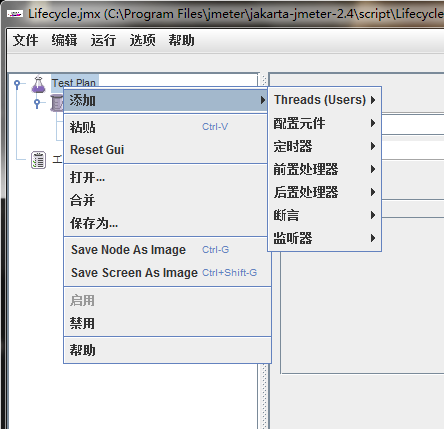
1.Threads:这个组件主要用来控制Jmeter并发时产生线程的数量,在它的下一级菜单下只有一个组件(线程组),可以这么理解每个线程就是一个虚拟的用户。所有的其他类型组件必须是(线程组)节点的子节点。
2.配置单元:和Sample组件一起工作,主要用来配置Sample如何来发起请求访问服务器,这个东西的主要特点是可以把一些Sample的共同配置放在一个元素里面方便管理,配置单元是有作用域的。作用域和树的那个关系一样越是上级节点的作用域越大,越是接近叶子节点的
作用域就越小,可以复写上级作用域的配置。
3.定时器 : 这个主要是用来调节(线程组),控制线程每次运行测试逻辑(比如说:发出请求)的时间间隔。当然这个下面还有很多类型的定时器,他们主要功能就是调节时间间隔,但个个组件之间的策略有很大不同。
4.前置处理器 和 后置处理器类似一个HOOK,在测试执行之前和执行之后执行一些脚本的逻辑。该组件我还没有具体使用过,但大致功能就是这样,非重点组件。
5.Sample : 可能上图中没有出现Sample,需要在(ThreadGroup)上添加才可以,见图

Sample表示客户端发送某种格式或者规范的请求到服务端,所以大家看到了各种各样的Sample,其中有两个Http 相关的。一般用HttpClient功能和效率将更强。
6.断言: 意思是指对于Sample完成了请求发送之后,判断一下返回的结果是否满足期望。
7.监听器 : 这个组件不同于平时在Web编程的那种监听器,他是伴随着Jemeter测试的运行而从中抓取运行期间的数据的一个组件,经常使用的是聚合报告组件,从里面可以统计到测试的TPS,响应时间等关键测试数据。
3.实例操作
首先在TestPlan下面添加一个ThreadGroup组件,设置线程组组件各项参数
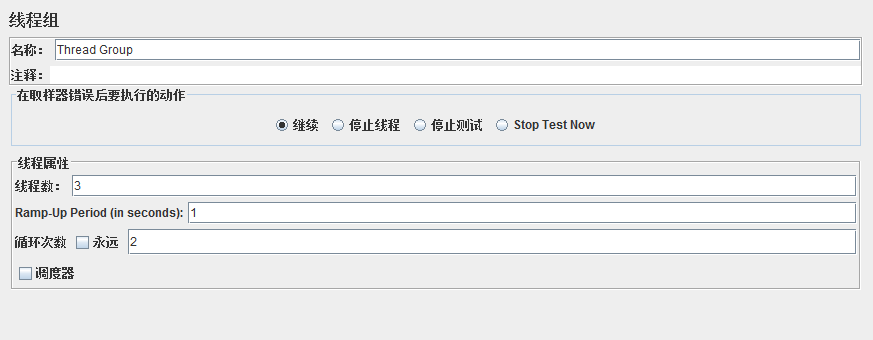
关键参数解释 :
线程数:最大测试时使用的线程数。
Ramp-Up Period : Jmeter达到指定最大线程数的时间。
循环次数 : 如果是Forever,线程组中的线程将不间断的连续测试系统,当然也可以设置每个线程测试的次数,当完成了规定次数后,该线程将自动退出线程组。
调度器 : 主要用来指定该测试的一些时间信息,比如从几点到几点运行测试,如果到了指定时间测试没有进行完成,测试也会被停止。
接着在线程组下面添加Sample组件,我们添加一个HTTP Request HTTPClient组件,设置属性如下图:
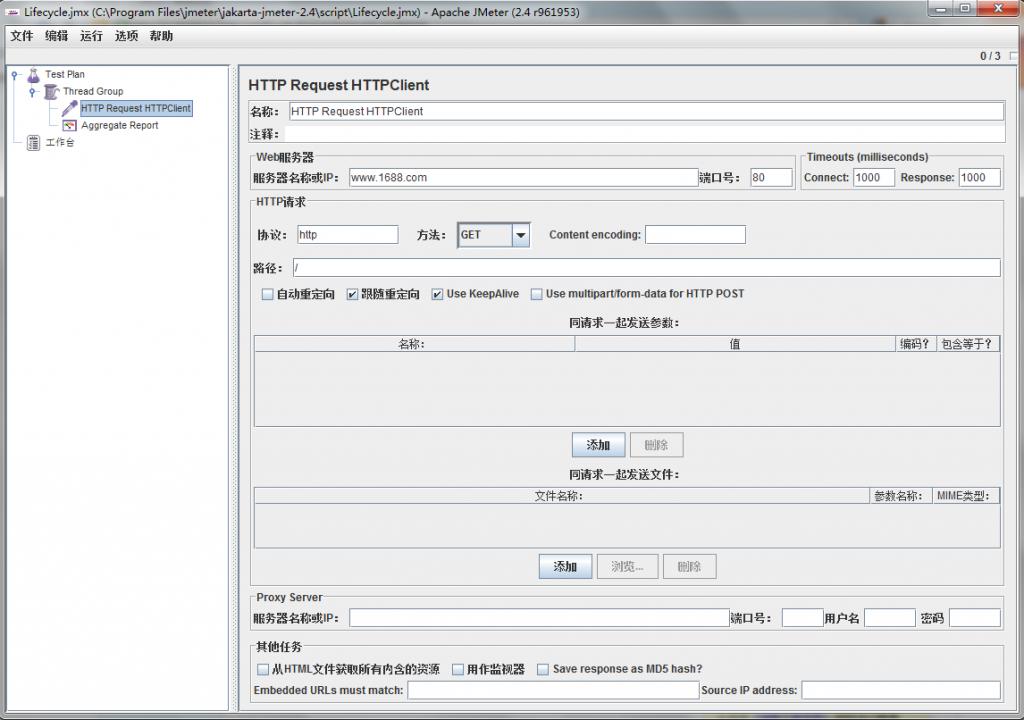
最后添加监听器组件 :Aggregate Report, 大功告成!
运行:
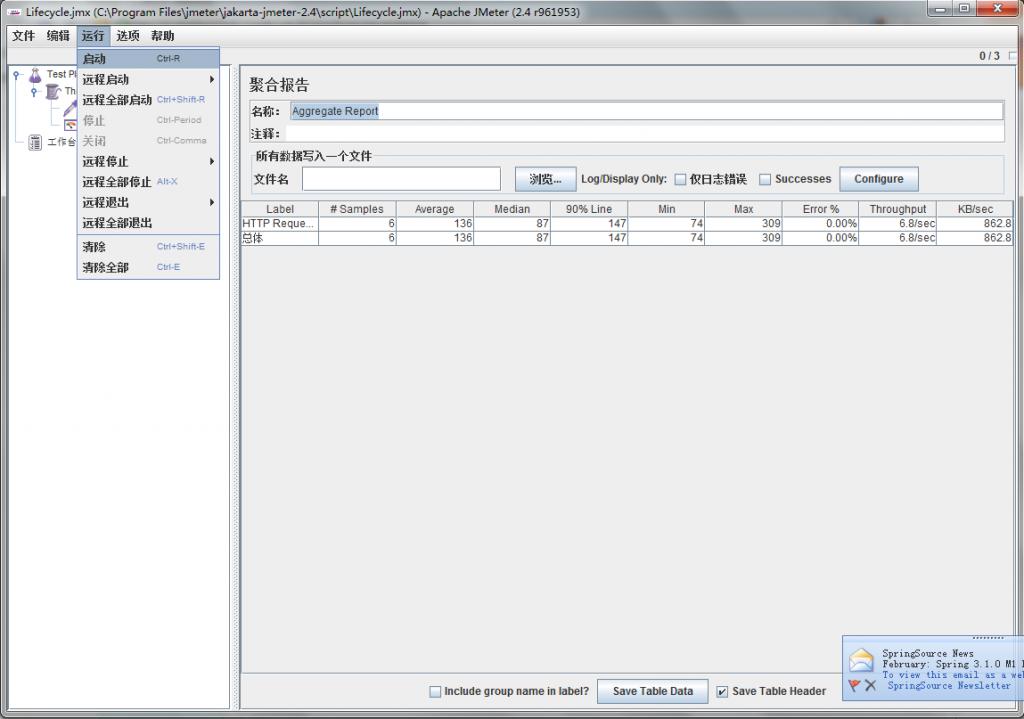
好了,一个简单的压力测试例子完成了。大家可以从report中间看到一些性能结果的参数了。下面我们完成一个更复杂的例子。
4.自定义Sample或者协议完成测试
问题:在某些场景下我们会发现Jmeter里面提供的各种Sample不能满足自己的需求,应为这个世界上的压力测试的逻辑本来就是千变万化的,所以这个时候我们如果自己实现一套测试逻辑,这个时候需要使用jmeter 的扩展性。下面我们通过一个简单的例子来看看如何开发这样的一个自定义Sample? 自定Sample的生命周期是怎样的?